Okuyucularımızın çoğu bize WordPress web sitelerinde kullanıcı etkinliğini nasıl izleyeceklerini soruyor. Peki ya başka bir senaryo: kullanıcının kendi IP adresine ihtiyacı varsa?
Belki de müşterinin IP adresini girmesini gerektiren bir ürün satıyorsunuz veya IP adresleri ve benzeri güvenlik konularıyla ilgili öğreticiler yazıyorsunuz. Bu durumda, kullanıcının benzersiz IP adresini sitenizde görüntülemek büyük bir zaman tasarrufu sağlayabilir ve kullanıcı deneyimini iyileştirebilir.
Bu makalede, WordPress web sitenizde bir kullanıcının IP adresini nasıl göstereceğinizi anlatacağız.
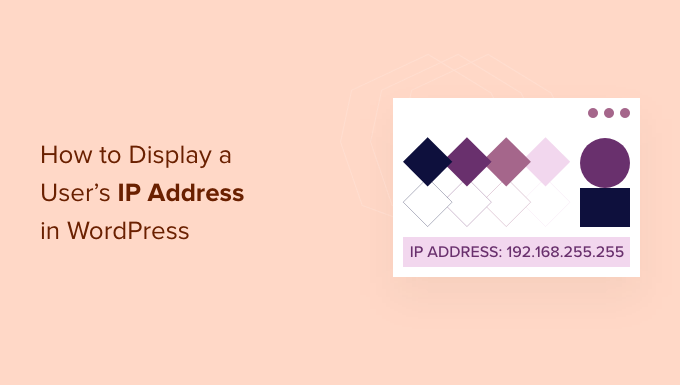
WordPress'te Kullanıcının IP Adresi Neden Görüntülenir?
Bir IP (İnternet Protokolü) adresi, bir ağdaki donanım cihazlarını tanımlamak için kullanılan, noktalarla ayrılmış bir sayı dizisidir. Bu, ziyaretçinin IP adresinin, akıllı telefonu, bilgisayarı veya tableti gibi internete bağlanmak için kullandığı cihazı basitçe tanımladığı anlamına gelir.
Ziyaretçilerin IP adreslerini bilmeleri gereken birçok durum vardır. Örneğin, kullanıcılar bazen bir yazılım kurarken, özellikle güvenlik duvarları gibi WordPress güvenlik eklentileri gibi benzersiz IP adreslerini girmeleri gerekebilir.
Bu tür bir yazılım satıyorsanız, kullanıcının benzersiz IP adresini çevrimiçi belgelerinizde göstermek, müşterilerin yeni yazılımlarını kurmalarına yardımcı olabilir.
Yazılımı kendiniz satmıyor olsanız bile, birçok WordPress blog yazarı üçüncü taraf yazılımların nasıl kullanılacağına dair faydalı rehberler yayınlar. Okuyucunun IP adresini girmesi gereken bir öğretici yazıyorsanız, kullanmaları gereken tam IP adresini göstermek çok daha iyi bir öğretici oluşturmanıza yardımcı olabilir.
Bu yazıda, kullanıcının IP adresini WordPress web sitenizde göstermenin birkaç yolunu ele aldık. Belirli bir yönteme doğrudan geçmek isterseniz, aşağıdaki bağlantıları kullanabilirsiniz.
- WordPress'te bir eklenti kullanarak ziyaretçinin IP adresini görüntüleme
- WordPress'te bir ziyaretçinin IP adresini kod kullanarak görüntüleme
1. Bir Eklenti Kullanarak WordPress'te Ziyaretçinin IP Adresini Görüntüleme
Bir kullanıcının IP adresini WordPress'te görüntülemenin en kolay yolu, Kullanıcı IP ve Konum eklentisini kullanmaktır. Bu, ziyaretçinin IP adresini herhangi bir sayfada, gönderide veya widget'a hazır alanda bir kısa kod kullanarak göstermenizi sağlayan basit bir eklentidir.
Öncelikle eklentiyi kurmanız ve etkinleştirmeniz gerekecek. Yardıma ihtiyacınız olursa, lütfen bir WordPress eklentisinin nasıl kurulacağına dair rehberimize bakın.
Etkinleştirdikten sonra, ziyaretçinin IP adresini göstermek istediğiniz sayfayı, gönderiyi veya widget'a hazır alanı açmanız yeterlidir. Ardından, ‘Artı’ ek blok simgesine tıklayın ve ‘Shortcode’ araması yapın.
Doğru blok göründüğünde, WordPress web sitenize eklemek için tıklayın.
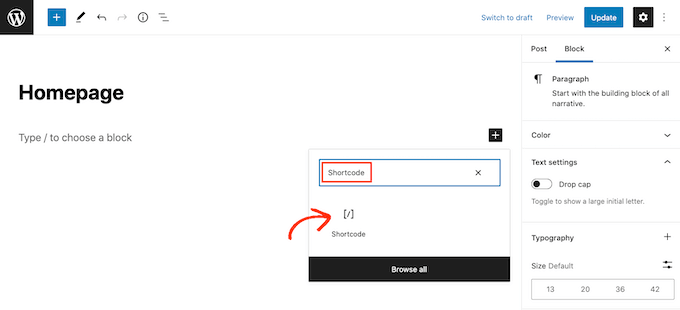
Şimdi, sadece [userip_location type=ip] kısa kodunu yazın. Kısa kodların kullanımı hakkında daha ayrıntılı bilgi için, WordPress'te kısa kod ekleme konusundaki başlangıç rehberimize bakın.
Bunu yaptıktan sonra, değişikliklerinizi kaydetmek için 'Güncelle' veya 'Yayınla' düğmesine tıklayın.
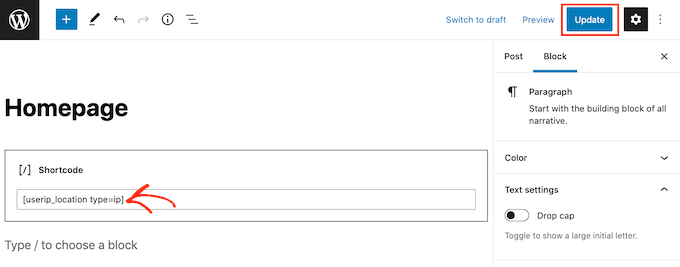
Şimdi bu sayfayı ziyaret ettiğinizde benzersiz IP adresinizi göreceksiniz.
2. Bir Kullanıcının IP Adresini WordPress'te Kod Kullanarak Görüntüleme
Bir ziyaretçinin IP adresini kod kullanarak da görüntüleyebilirsiniz. Ancak, bu kodu doğrudan sitenize eklemenizi önermiyoruz, çünkü küçük bir hata bile yaygın WordPress hatalarına neden olabilir. Ayrıca, bir sonraki WordPress temanızı güncellediğinizde bu özel kodu kaybedersiniz.
Bunun yerine, herkesin bir WordPress web sitesine özel kod eklemesinin en kolay ve en güvenli yolu olan WPCode'u kullanacağız. özel kod ekle bir WordPress web sitesine.
Başlamak için WPCode'u yüklemeniz ve etkinleştirmeniz gerekecektir. Daha fazla bilgi için, WordPress eklentisinin nasıl kurulacağına dair adım adım kılavuzumuza bakın.
Ardından, WordPress kontrol panelinde Kod Parçacıkları » Parçacık Ekle bölümüne gidin.
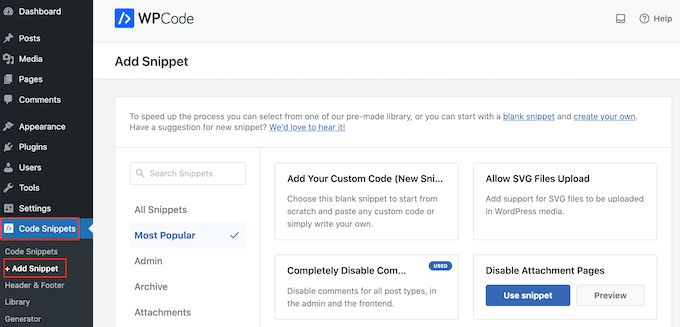
Burada, sitenize ekleyebileceğiniz tüm hazır kod parçacıklarını göreceksiniz. Bu, yorumları tamamen devre dışı bırakmanıza, WordPress'in normalde desteklemediği dosya türlerini yüklemenize, ek sayfa sayfalarını devre dışı bırakmanıza ve çok daha fazlasına olanak tanıyan bir kod parçacığı içerir.
Kullanıcının IP adresini görüntülemek için, ‘Özel Kod Ekle’ üzerine gelin ve ardından ‘snippet kullan’ seçeneğini seçin.
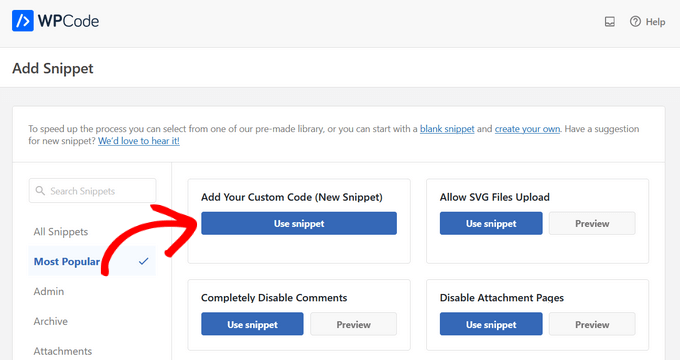
Başlamak için özel kod parçacığına bir başlık girin. Bu, kodunuzu WordPress kontrol panelinizde tanımlamanıza yardımcı olacak herhangi bir şey olabilir.
Bu işlem bittikten sonra, 'Kod Türü' açılır menüsünü açın ve 'PHP Snippet' seçeneğini seçin.
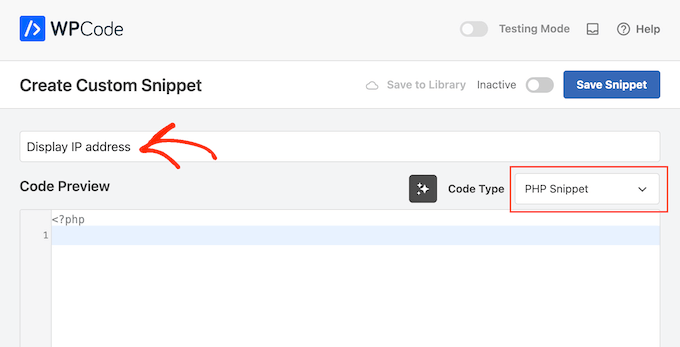
Bundan sonra, aşağıdaki kod parçasını kod düzenleyiciye yapıştırmanız yeterlidir:
function get_the_user_ip() {
if ( ! empty( $_SERVER['HTTP_CLIENT_IP'] ) ) {
//check ip from share internet
$ip = $_SERVER['HTTP_CLIENT_IP'];
} elseif ( ! empty( $_SERVER['HTTP_X_FORWARDED_FOR'] ) ) {
//to check ip is pass from proxy
$ip = $_SERVER['HTTP_X_FORWARDED_FOR'];
} else {
$ip = $_SERVER['REMOTE_ADDR'];
}
return apply_filters( 'wpb_get_ip', $ip );
}
add_shortcode('show_ip', 'get_the_user_ip');
Kodu etkinleştirmek için ekranın üst kısmına kaydırın ve 'Etkin Değil' geçişini tıklayarak 'Etkin' olarak değiştirmesini sağlayın.
Son olarak, kod parçacığını canlı hale getirmek için ‘Kod Parçacığını Kaydet’e tıklayın.
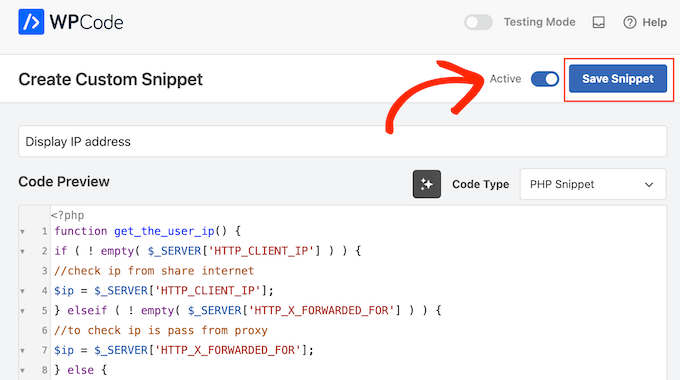
Artık ziyaretçinin IP adresini herhangi bir sayfada, gönderide veya widget'a hazır alanda göstermek için kullanabileceğiniz bir [show_ip] kısa kodu oluşturdunuz.
Kısa kodu nasıl yerleştireceğinize dair adım adım bir kılavuz için, WordPress'e kısa kod ekleme konusundaki başlangıç kılavuzumuza bakın.
Umarım bu makale, WordPress sitenizde bir kullanıcının IP adresini nasıl göstereceğinizi öğrenmenize yardımcı olmuştur. Ayrıca, WordPress sitenizde kullanıcı kaydına nasıl izin vereceğinize dair rehberimize ve uyumluluğu iyileştirmek için en iyi GDPR eklentilerine göz atmak isteyebilirsiniz.
Bu makaleyi beğendiyseniz, lütfen WordPress video eğitimleri için YouTube Kanalımıza abone olun. Bizi ayrıca Twitter ve Facebook'ta da bulabilirsiniz.





Christopher
Harika bir makale! Ziyaretçilerin ülkesini göstermek de mümkün mü?
WPBeginner Desteği
Bu, gelişmiş PHP veya bir eklenti gerektirir, şu anda önerilen bir yöntemimiz yok.
Yönetici
Lathif
ne yazık ki fonksiyonun hala bir zayıflığı var, bu da "önbellek" sorunudur.
ziyaretçiler, tarayıcıdaki "önbelleği" temizlemedikleri sürece aynı IP adresini (router yeniden başlatılsa bile) göreceklerdir.
Pamela
Bu kodla kullanıcının ülke bayrağını görüntülemenin bir yolu var mı?
Teşekkürler.
Lloyd
IP yerine şehir veya eyalet nasıl olur?
Beatriz
Toplanan IP'leri nerede görebilirim? ve kod parçasını function.php kodumun en üstüne yapıştırmalı mıyım?
WPBeginner Desteği
Kodu functions.php dosyanızın en altına yapıştırın. Bir metin widget'ı içinde kısa kod
[show_ip]kullanmanız gerekecektir. WordPress'te widget'ların nasıl ekleneceği ve kullanılacağı hakkındaki rehberimize bakın.Yönetici
Brigitte Scherieble
Selam,
Almanya'danım ve bilgisayar kurdu değilim. Ancak, ziyaretçinin şirketini (Google Analytics'ten) öğrenmek için istemci IP'sini bulma görevim var. Yardımcı olabilir misin?
Evan
Bu harika çalışıyor, teşekkürler! Ana bilgisayar adını da görüntülemenin bir yolu var mı, belki ayrı bir kısa kod ile?
Reuben Tinto
Merhaba,
Bu yöntemle önceki bir blog ziyaretçisinin IP'sini almak mümkün mü? Değilse, alabileceğim başka eylem kursları var mı?
Also will I be able to access code if I do not have a premium wordpress account?
I have been trying to locate the IP of an anonymous twitter troll and would really appreciate some help!
Reuben
Mike
Eğitim için teşekkürler. Bu aptalca bir soruysa lütfen kusura bakmayın ama Wordpress ile çalışmaya yeniyim.
Ziyaretçilerin IP adreslerini, bir gönderiyi ziyaret ettikleri tarih ve saat ile birlikte saklamak istersem, ayrı bir mysql veritabanı tablosu mu oluşturmalıyım yoksa bu bilgileri toplayan ve alabileceğim mevcut bir wp tablosu var mı?
WPBeginner Desteği
WordPress yalnızca bir yorum bırakmaya karar verirlerse ziyaretçi bilgilerini veritabanında saklar. İsterseniz bu bilgileri toplamak için ayrı bir veritabanı oluşturabilirsiniz.
Yönetici
Mohammad Mursaleen
WordPress'te böyle bir işlevsellik için bir tablo oluşturmak verimli bir hareket olmaz. Bunu özel gönderi türü kullanarak yapmayı tercih ederim.
Benzer bir soruyu şurada yanıtladım;
Vivek Digarse
Teşekkürler!
John
Bunun için teşekkürler, iyi çalışıyor.
Ancak bu, yeni kullanıcı aboneliklerini izlemek için kullanılabilir mi?
alexander kochubey
Cevap için teşekkürler, bazı sistemler için bir eklentiyi değiştireceğim, daha sonra açıklayacağım
meera
MERHABA
Çok teşekkür ederim…. iyi çalışıyor……..
Abhisek Padhi
@pippin haklısınız. Kodunuz iyi çalıştı, ancak wpbeginner'ın kodu da iyi çalışıyordu.
Doug Hall
Nerede gösterilecek? Yazıyı hiç anlamadım.
olarak
Her yerde [show_ip] kısa kodunu kullanın
Pippin Williamson
$_SERVER[‘REMOTE_ADDR’] IP'yi her zaman doğru şekilde alamayacağı not edilmelidir.
Kullanıcı paylaşılan bir bağlantıdaysa, $_SERVER[‘HTTP_X_FORWARDED_FOR’] kullanmanız gerekir.
Kullanıcı bir proxy'nin arkasındaysa, $_SERVER[‘HTTP_X_FORWARDED_FOR’] kullanmanız gerekecektir.
IP ayrıca $_SERVER['HTTP_CLIENT_IP'] içinde de bulunabilir.
IP'yi güvenilir bir şekilde almak için şuna benzer bir şey kullanılmalıdır:
function get_the_user_ip() { if ( ! empty( $_SERVER[‘HTTP_CLIENT_IP’] ) ) { // paylaşımlı internetten ip kontrolü $ip = $_SERVER[‘HTTP_CLIENT_IP’]; } elseif ( ! empty( $_SERVER[‘HTTP_X_FORWARDED_FOR’] ) ) { // ip'nin proxy'den geçtiğini kontrol etmek için $ip = $_SERVER[‘HTTP_X_FORWARDED_FOR’]; } else { $ip = $_SERVER[‘REMOTE_ADDR’]; } return apply_filters( ‘edd_get_ip’, $ip ); }
Pippin Williamson
Biçimlendirilmiş sürüm: https://gist.github.com/pippinsplugins/9641841
WPBeginner Desteği
Teşekkürler Pippin, makaleyi güncelledik.
Yönetici
Chris Black
PHP ile IP adresini okuyabilmenize rağmen, insanların paylaşılan IP adresleri, dinamik IP'ler, farklı ağlardan/konumlardan web sitelerine erişim ve PHP'nin gördüğü IP adresini taklit etmenin mümkün olması nedeniyle kullanışlı olmayabileceğini belirtmek her zaman değerlidir. Bu nedenle – IP adresini yalnızca dikkatli kullanın.